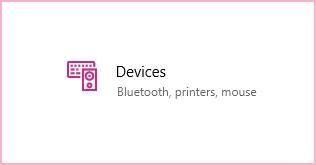لقطات الشاشة للكمبيوتر والهواتف | افضل الطرق لأخذ لقطة لشاشة الكمبيوتر والاندرويد (Screenshot) بدقة عالية
 |
| screenshot - لقطة الشاشة |
السلام عليكم ورحمة الله وبركاته
متابعي مدونة الاصالة للمعلوميات، سنتعرف في هذا الموضوع الى شرح طريقة تصوير شاشة الحاسوب وهواتف الاندرويد، لا شك انها اسرع الطرق للاحتفاظ بما تعرضه لك شاشات الكمبيوتر والهواتف الذكية، حيث تقوم بتخزين محتويات الشاشة على شكل صورة، لتقوم باستخدامها او مشاركتها او تخزينها لوقت الحاجة كما يمكنك اجراء التعديلات عليها كأي صورة.
طرق اخذ لقطات من الشاشة - لقطة شاشة ويندوز10 (screenshot windows 10)
1. لقطة الشاشة باستخدام لوحة المفاتيح Keyboard
- استخدام مفتاحي Alt+Prt sc لاخذ لقطة للنافذة النشطة.
- استخدام مفتاحي Alt+مفتاح الويندوز تقوم بحفظ صورة الشاشة بشكل تلقائي في مجلد اسمه screenshot في مجلد الصورعلى جهاز الكمبيوتر.
- استخدام مفتاحي Alt+مفتاح الويندوز تقوم بحفظ صورة الشاشة بشكل تلقائي في مجلد اسمه screenshot في مجلد الصورعلى جهاز الكمبيوتر.
ملاحظة: معظم لوحات المفاتيح تحتوي على مفتاح Print Screen في الزاوية اليمنى حيث ستجدها باختصار prt sc.
يتيح لك ويندوز10 امكانية استخدام برنامج تصوير لقطات من الشاشة Snipping Tool لاخذ لقطة من الشاشة، وتستطيع الدخول الى البرنامج من خلال مربع البحث الموجود بجانب زر ابدأ Start.
ستظهر لك واجهة استخدام البرنامج عليك اولاً ان تختار نوع اللقطة، لقطة حرة، لقطة منتظمة، لقطة لنافذة معينة، لقطة الشاشة كاملة من خلال خيار Mode.
بعد ذلك النقر على زر جديد New لتتمكن من اخذ لقطة للشاشة. بعد الانتهاء يتم عرض الصورة في محرر البرنامج لتحريرها او تخزينها او مشاركتها باستخدام البريد الالكتروني.
3.لقطة الشاشة باستخدام برنامج Greenshot
لكي تستطيع تصوير شاشة الكمبيوتر"اللاب توب" عليك اولا ان تقوم بتحميل برنامج Greenshot، انقر الرابط الاتي لتحميل برنامج Greenshot .
من خلال النقر على ايقونة البرنامج تظهر لك قائمة تستطيع من خلالها تحديد المفاتيح التي ستستخدم لاخذ لقطة للشاشة كاملة، لدزء معين من الشاشة، للنافذة الفعالة.
فمثلاً اذا قمت بتحديد مفتاح Prt sc لاخذ لقطة لجزء معين من الشاشة "منطقة انت تقوم بتحديدها"، اضغط بعد ذلك على مفتاح Prt sc لتظهر لك اشارة + تنتظر منك تحديد المنطقة التي تريد عن طريق السحب والافلات باستخدام زر الفأرة الايسر وعند الافلات تظهر لك قائمة تطلب منك اختيار البرنامج الذي تريد تحرير وحفظ الصورة من خلاله.
طرق اخذ لقطات الشاشة في هواتف اندرويد screenshot android
لقطات الشاشة في في هواتف اندرويد باستخدام الازرار
تستطيع تصوير شاشة الهاتف بالنقر على زري اغلاق الهاتف وتكبير الصوت معاً، حيث سيقوم الهاتف بتخزين صورة لقطة الشاشة في الاستوديو لتقوم بتحريرها او مشاركتها او الاحتفاظ بها كما هي.
كما اصبحت بعض الاجهزة تحتوي على خيار لأخذ صورة لشاشة الهاتف، بمجرد النقر عليه يتم تصوير شاشة الهاتف وحفظ الصورة في الاستوديو.
تصوير الشاشة في هواتف اندرويد باستخدام تطبيق LongShot لقطة للشاشة طويلة
يعتبر برنامج تصوير الشاشة LongShot احد التطبيقات المميزة لأخذ لقطة طويلة لشاشة الهاتف، اي ان ما يميز هذا التطبيق هو اخذ لقطة طويلة لشاشة الهاتف اذ ان العديد من الهواتف لا تدعم هذه المزية.
شرح تطبيق LongShot لأخذ لقطة شاشة طويلة من الهاتف
بعد ان تقوم بتحميل التطبيق ستظهر لك ايقونة التطبيق على الهاتف، انقر الايقونة لفتح التطبيق، تظهر لك واجهة استخدام البرنامج حيث يمتاز التطبيق بواجهة سهلة وبسيطة الاستخدام.
ستظهر لك خيارات التقاط صورة طويلة لشاشة الهاتف :
1. Manual Capture التقاط الصورة يدوياً: عن طريق النقر اولاً على أداة الالتقاط اليدوي ليظهر لك امران أمر البدء Start وأمر الالغاء Cancel، انقر الامر Start للبدء بـأخذ لقطة للشاشة حيث ستقوم انت بتمرير الصفحة للاسفل وعند وصولك الاى الحد الذي تريد توقف الالتقاط عند انقر الامر Done ثم حفظ Save لتقوم بحفظ صورة للشاشة تستطيع الاطلاع عليها من خلال تكبيرها.
2. Capture Web Page، حيث ستقوم بتعيين نقطة بداية صورة الشاشة ونقطة نهايتها، عن طريق النقر على الاوامر ليتم حفظ الصورة في الجهاز.
والله ولي التوفيق
جديد قسم : شروحات
شاهد المزيد
شروحات